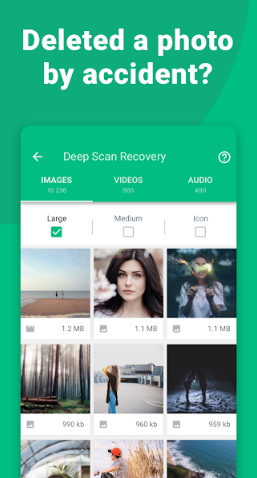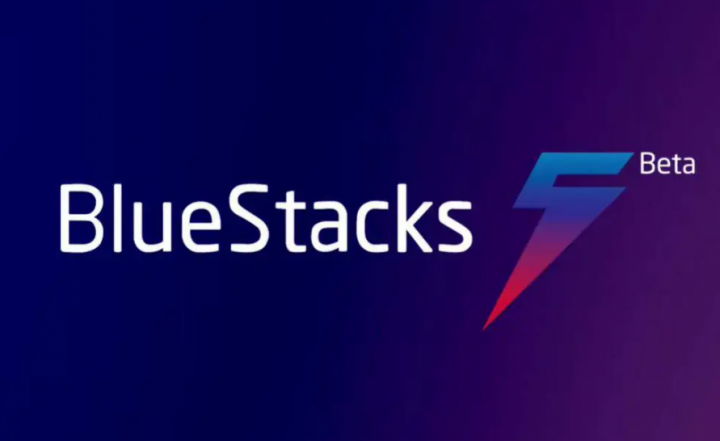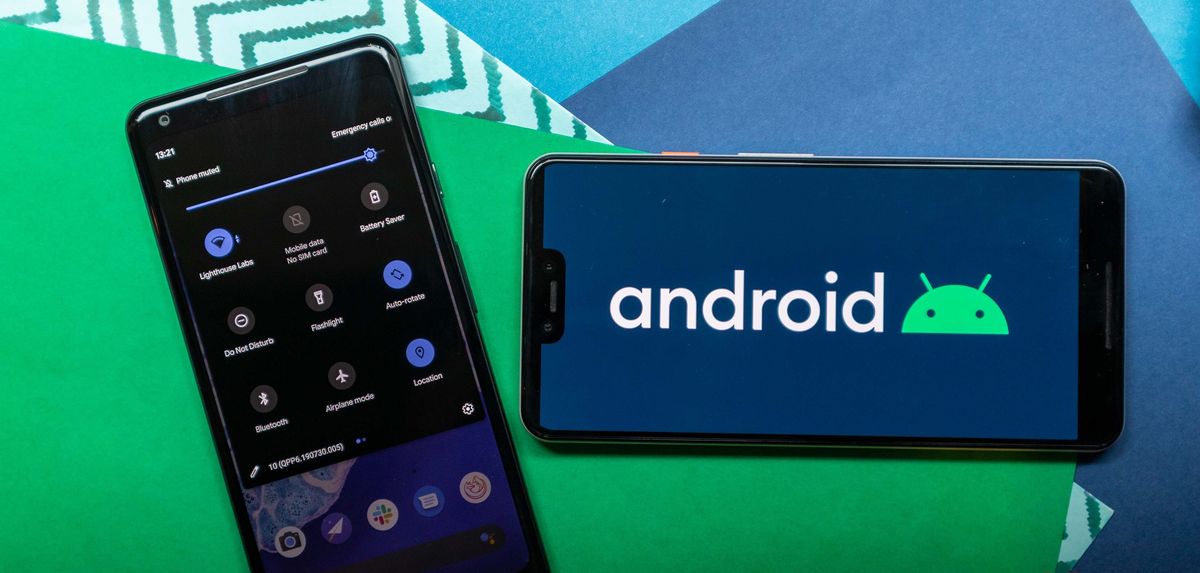أوراق الاعتماد المقدمة غير كافية للوصول إلى هذه الطابعة

هل تبحث عن حل لإصلاح مشكلة 'بيانات الاعتماد المقدمة غير كافية للوصول إلى هذه الطابعة'؟ إذا لم تكن متصلاً بطابعة مشتركة ، فقم بتشغيل شبابيك تشغيل الجهاز ، قد يساعدك هذا الدليل في إصلاح ذلك. في الآونة الأخيرة ، أرسل لي شخص ما استعلامًا بخصوص هذه المشكلة. يود الوصول إلى الطابعة المشتركة ولكن تظهر مطالبة باستمرار لأوراق الاعتماد بشكل متكرر. لإصلاح ذلك ، قام بمسح متطلبات كلمة المرور للطابعة (الطابعات) المشتركة ولكن لا يمكن أن يساعدني ذلك في استمرار ظهور مطالبة كلمة المرور. رسالة الخطأ هي:
بيانات الاعتماد المتوفرة غير كافية للوصول إلى هذه الطابعة. هل تريد تحديد أوراق اعتماد جديدة؟
إذا ضغط على ملف نعم ثم يحدد بيانات الاعتماد التي يستخدمها لتسجيل الدخول شبابيك . ثم يتلقى رسالة أخرى تقول:
تتعارض بيانات الاعتماد المزودة مع مجموعة موجودة من بيانات الاعتماد. قد يؤدي استبدال مجموعة بيانات الاعتماد الحالية إلى توقف بعض التطبيقات قيد التشغيل عن العمل بشكل صحيح. هل تريد حقًا الكتابة فوق مجموعة بيانات الاعتماد الحالية؟
يمكن للمستخدمين الذين يواجهون هذه المشكلة اتباع التعليمات لإصلاح المشكلة:
انظر أيضا: كيفية الإصلاح كانت هناك مشكلة في بدء تشغيل خطأ إعداد Windows 10
طرق مختلفة لإصلاح 'بيانات الاعتماد المقدمة ليست كافية للوصول إلى خطأ هذه الطابعة':

اتبع الطرق لإصلاح مشكلة 'بيانات الاعتماد المقدمة ليست كافية للوصول إلى هذه الطابعة':
الحل 1 - اقتراحات عامة
- أعد تشغيل جميع الأجهزة المتصلة.
- ثم تأكد من أن كلا الجهازين المتصلين على نفس الشبكة أو نقطة الوصول.
- إذا كنت تواجه هذه المشكلة على أحد كبار السن أنت مثل Windows XP. ثم يمكنك استخدام المنفذ المحلي لإرفاق الطابعة المشتركة على Windows 10 بعد تحديدها ميناء محلي: \ YourWindows10System طابعة مشتركة . أيضًا ، ضع في اعتبارك أنك تحل محل YourWindows10System باستخدام الخاص بك طابعة مشتركة أو اسم الجهاز مع الطابعة المشتركة.
- ثم تحقق من ملف جدار حماية Windows التكوين لتوجيه الإعدادات الخاطئة في الاتجاه الصحيح.
- حاول أيضًا إيقاف تشغيل برنامج مكافحة الفيروسات التابع لجهة خارجية مؤقتًا ، إذا كان مثبتًا.
- يمكنك أيضًا محاولة إنشاء حساب مستخدم جديد ومعرفة ما إذا كانت المشكلة قد انتهت.
إذا كنت لا تزال تواجه مشكلة 'بيانات الاعتماد المقدمة غير كافية للوصول إلى هذه الطابعة' ، فانتقل إلى الطريقة التالية:
انظر أيضا: كيف يمكنني إلغاء اشتراك مسموع في التطبيق
الحل 2 - استخدام نهج المجموعة
اتبع الخطوات أدناه لإصلاح مشكلة 'بيانات الاعتماد المقدمة ليست كافية للوصول إلى هذه الطابعة':
- يضرب
 + ر ثم تضيف gpedit.msc في يركض مربع الحوار لفتح بنجاح أداة GPO الإضافية . مقبض نعم.
+ ر ثم تضيف gpedit.msc في يركض مربع الحوار لفتح بنجاح أداة GPO الإضافية . مقبض نعم. - من الجزء الأيمن من أداة GPO الإضافية ، رئيس لأكثر من:
Computer Configuration > Administrative Templates > Printers
* بالنسبة للأنظمة المتصلة بالمجال ، ما عليك سوى إضافة امتداد سياسات مجلد بعد تكوين الكمبيوتر.
- تحت طابعات ، في الجزء الأيسر ، عرض لـ قيود الإشارة والطباعة إعدادات . انقر نقرًا مزدوجًا عليها واختر ممكن . يمكنك بعد ذلك التحرك تحت خيارات ، منظر يمكن للمستخدمين فقط الإشارة إلى هذه الخوادم والطباعة عليها ثم أضف اسم الخادم بتنسيق خادمك صيغة. أيضًا ، يمكنك تجاهل الخيار إذا لم يكن هناك خادم متاح لك. يمكنك بعد ذلك تحديد موجه الأمان القوائم المنسدلة إلى لا تظهر تحذير أو موجه الارتفاع . مقبض تطبيق تليها نعم .
- ثم توجه إلى هذا المسار في أداة GPO الإضافية :
Computer Configuration > Administrative Templates > Driver Installation
* بالنسبة للأنظمة المتصلة بالمجال ، ما عليك سوى إضافة امتداد سياسات مجلد بعد تكوين الكمبيوتر.
- من الجزء الأيسر ، انقر نقرًا مزدوجًا فوق اسمح لغير المسؤولين بتثبيت برامج تشغيل لفئات إعداد الجهاز هذه . الآن حدد السياسة ل ممكن الحالة ثم انقر فوق تبين تحت خيارات .
- من عرض المحتويات مربع ، ببساطة الصق قيمة الطابعة GUID بمعنى آخر. {4D36E979-E325-11CE-BFC1-08002BE10318} . مقبض نعم و تطبيق و نعم .
الآن يمكنك إنهاء أداة GPO الإضافية ثم قم بتحديث ملف سياسة المجموعة المحرك بعد التنفيذ gpupdate / القوة أمر. أيضًا ، يمكنك إعادة تشغيل الأجهزة المتصلة. بعد إعادة التشغيل بنجاح ، يجب حل المشكلة.
استنتاج:
آمل أن تتمكن الآن من فهم كيفية إصلاح المشكلة 'بيانات الاعتماد المقدمة غير كافية للوصول إلى هذه الطابعة'. إذا ثبت أن الأساليب مفيدة ، فشاركها مع أصدقائك وساعدهم. لمزيد من الاستفسارات والأسئلة ، أخبرنا في قسم التعليقات أدناه. لا تنس أيضًا مشاركة تعليقاتك معنا!
في انتظار ملاحظاتك القيمة!
اقرأ أيضا:

 + ر ثم تضيف gpedit.msc في يركض مربع الحوار لفتح بنجاح أداة GPO الإضافية . مقبض نعم.
+ ر ثم تضيف gpedit.msc في يركض مربع الحوار لفتح بنجاح أداة GPO الإضافية . مقبض نعم.